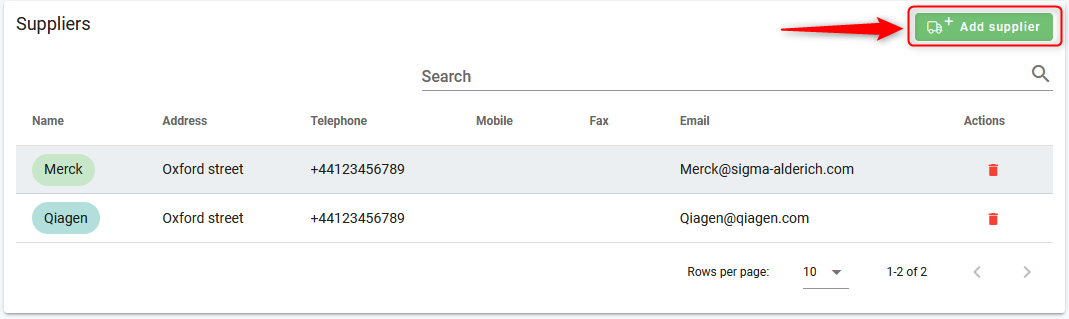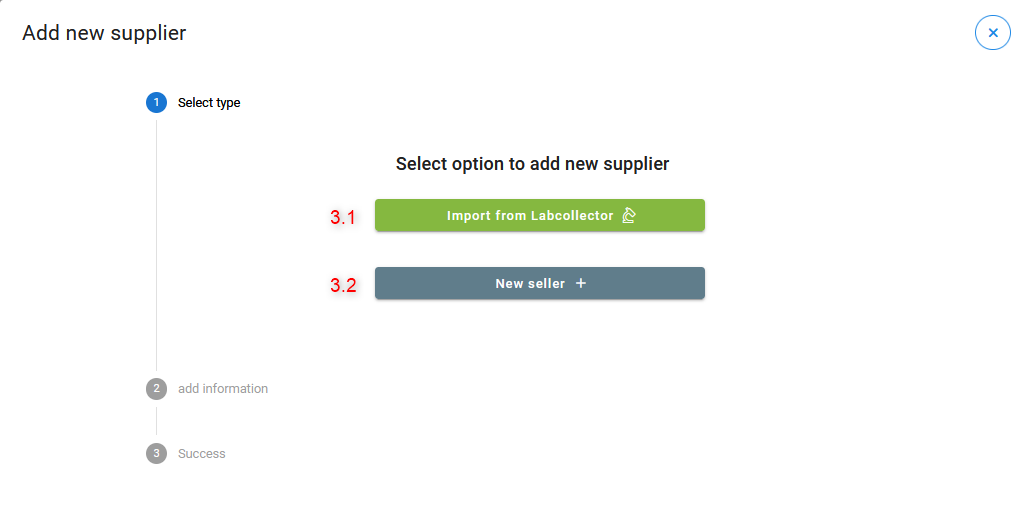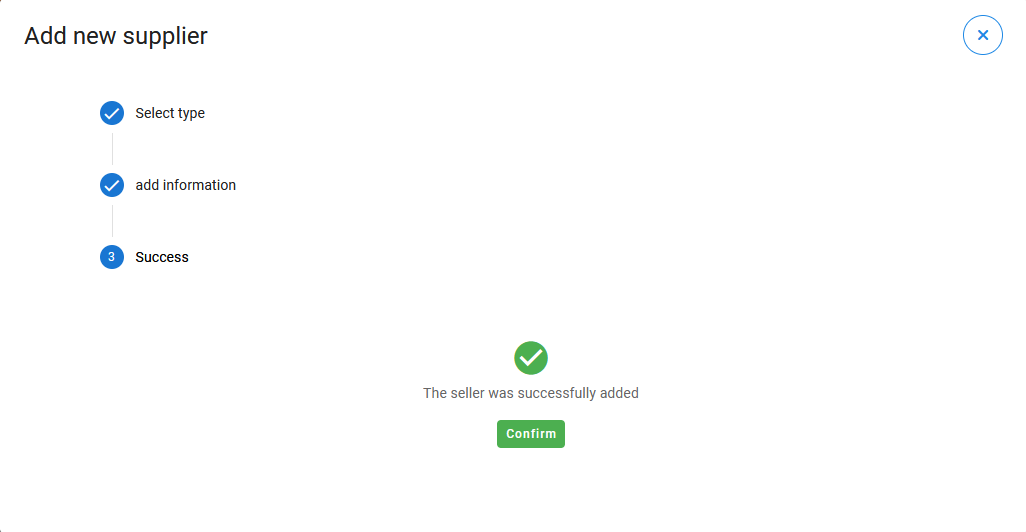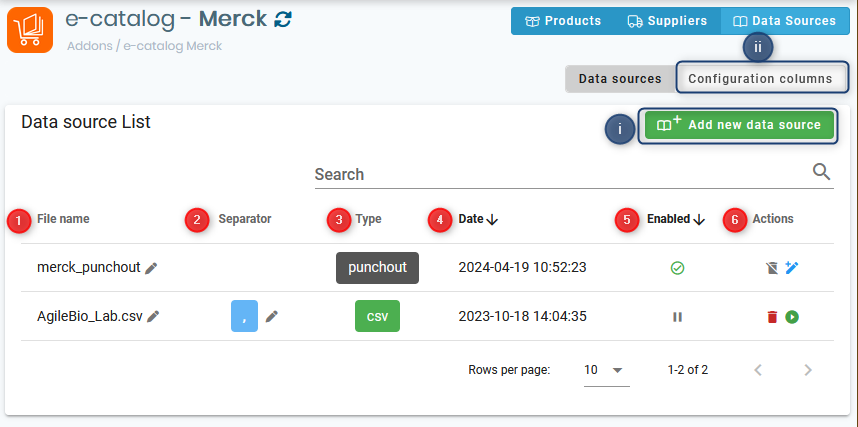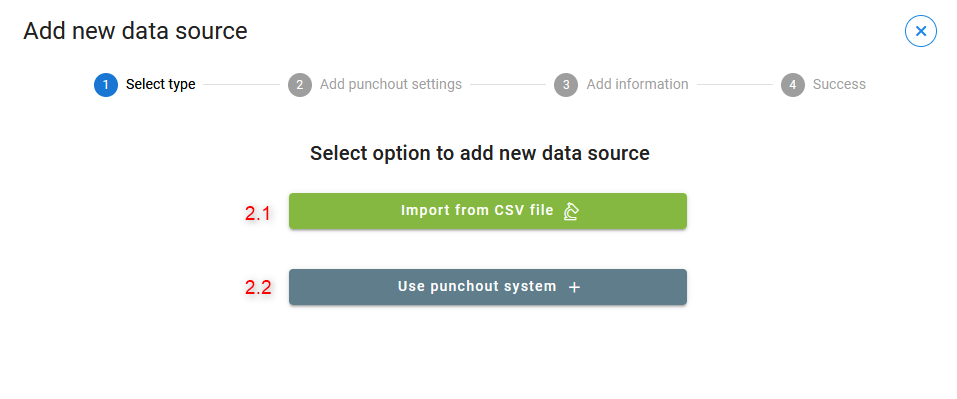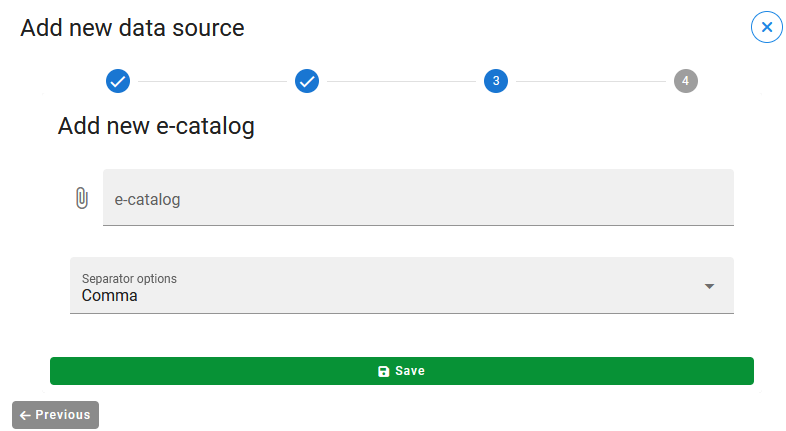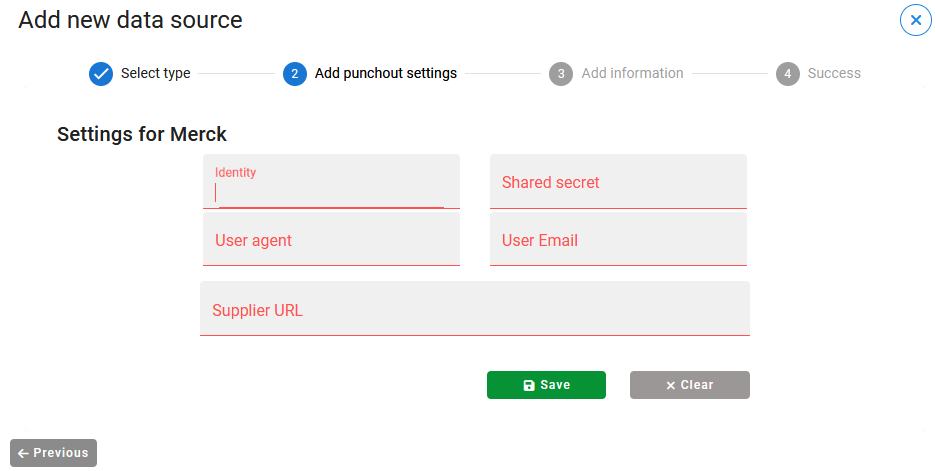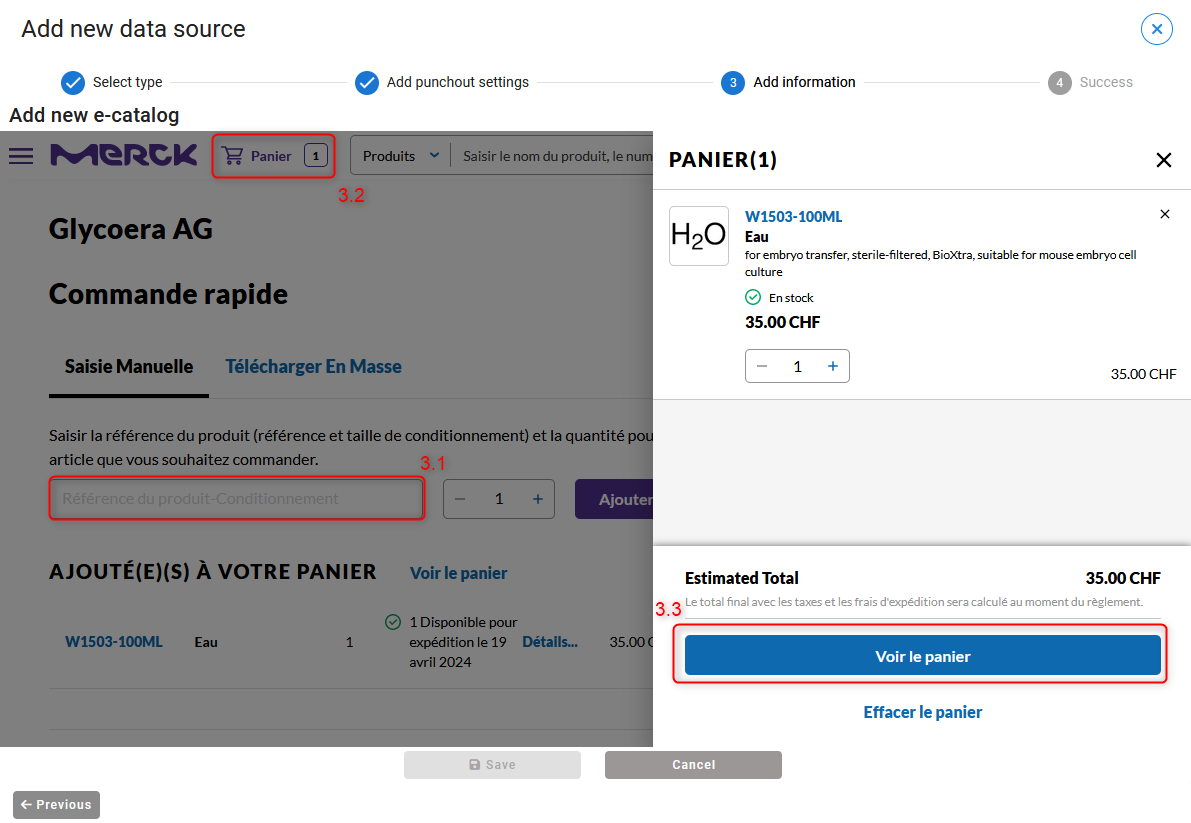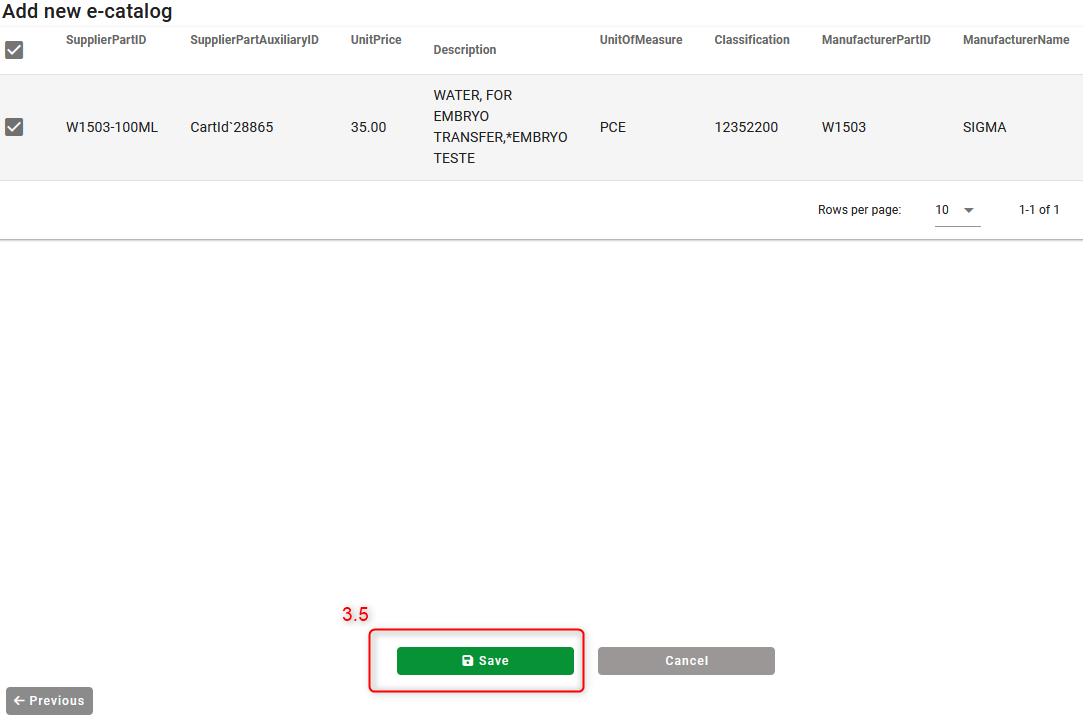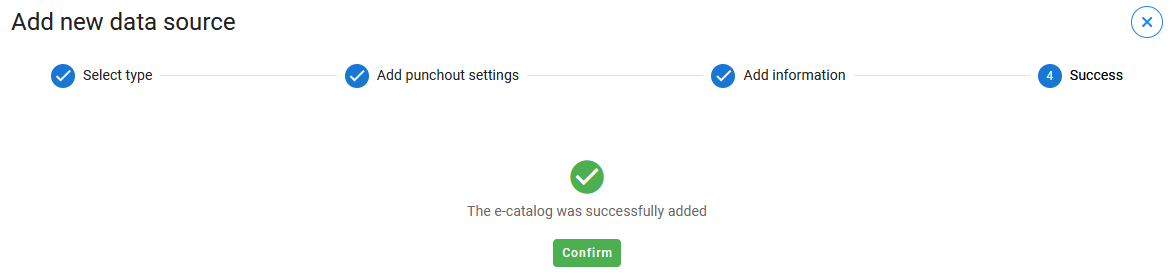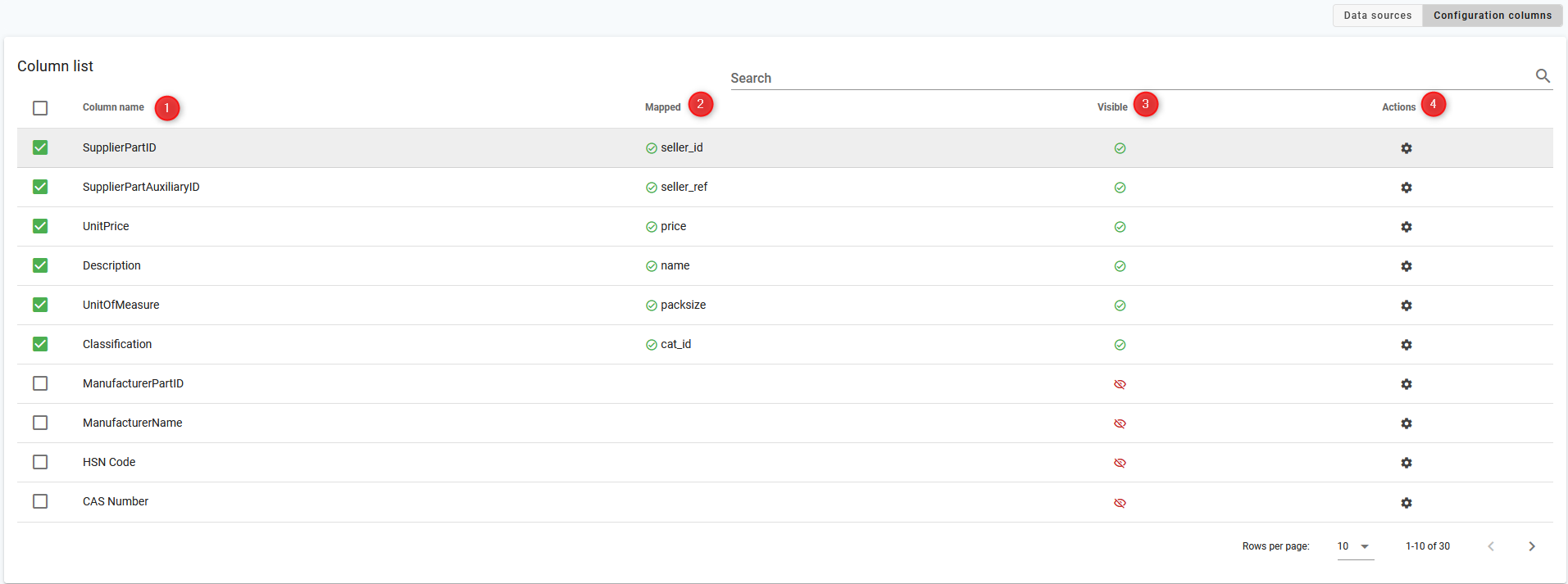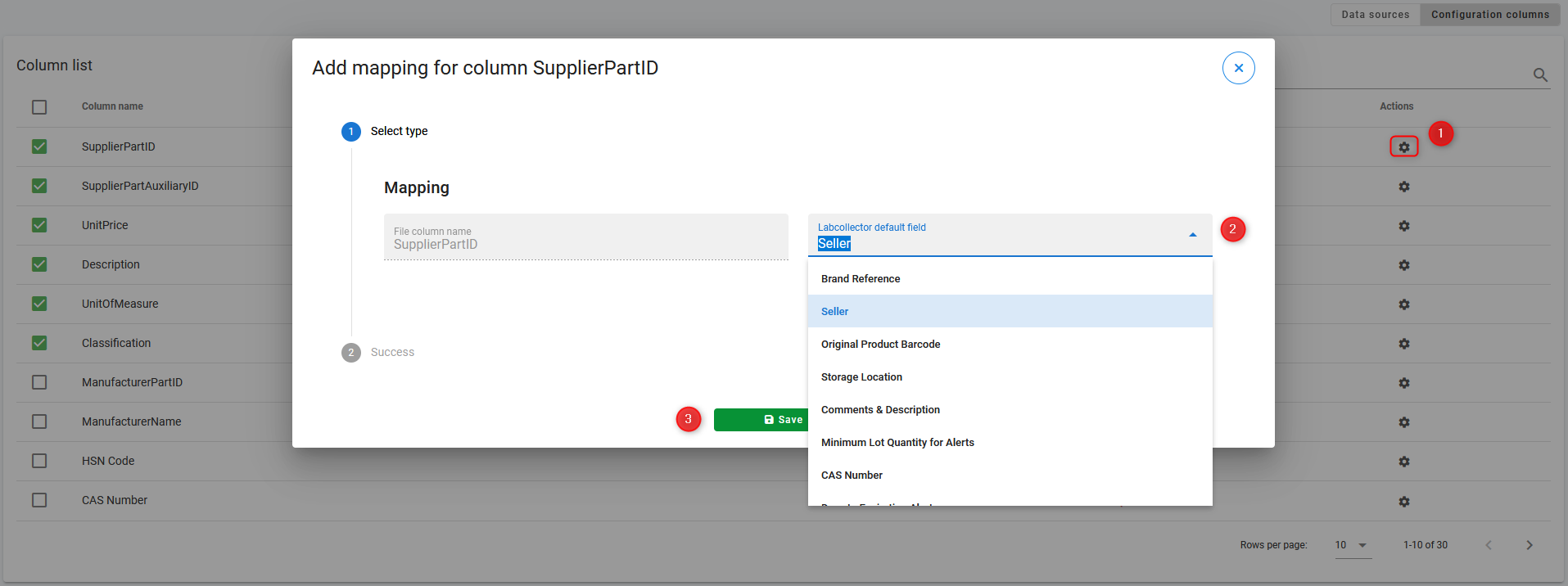Претражите базу знања по кључној речи
-
КАКО ПОЧЕТИ СА LABCOLLECTOR
- Како LabCollector изгледа интерфејс?
- Како генерално изгледа модул?
- Како подесити складиште у LabCollector?
- У чему су поља LabCollector?
- У чему се налазе записи LabCollector и како их створити?
- Како почети са модулом Антибодиес?
- Како почети са модулом Хемијске структуре?
- Како почети са модулом Документ?
- Како почети са електронском лабораторијском бележницом (ELN)?
- Како почети са модулом опреме?
- Како почети са модулом Пласмидс?
- Како почети са модулом Примерс?
- Како почети са модулом Реагенси & Супплиес?
- Како почети са узорком модула?
- Како почети са модулом Секвенце?
- Како почети са модулом Страинс & Целлс?
- Како користити додатак за вебинаре?
- Како масовно ажурирати меморисане записе?
- Како се користи LabCollector за тестирање на ЦОВИД-19?
- Прикажи све чланке (КСНУМКС) Цоллапсе Артицлес
-
ИНСТАЛАЦИЈА
- Како могу да се повежем са LabCollector са другог рачунара?
- LabCollector Захтеви за инсталацију за АВС
- Како инсталирати LabCollector користећи Доцкер?
-
- Како преместити целу инсталацију на нови Виндовс сервер?
- Како се трчи LabCollector сервер на 64-битној Виндовс машини?
- Инсталирати LabCollector са ИИС-ом на Виндовс Сервер-у
-
- Очистите апацхе дневник ручно да бисте побољшали брзину.
- Прелазак на СерверМанагер в2.5 (стари начин)
- Инсталација оперативног система Виндовс помоћу чаробњака за подешавање
- Како омогућити екстензију соап.длл у ЛСМРемоте користећи пхп датотеку или LabCollector Сервер Манагер (Виндовс)?
- Како се користи LabCollector Сервер Манагер?
- Како реплицирати LabCollector у реалном времену са Виндовс Сервер Манагер-ом?
-
- Апацхе сервер/веб сервер не ради на Виндовс 10
- Очистите апацхе дневник ручно да бисте побољшали брзину.
- Очистите трупце ручно да бисте побољшали брзину.
- ГРЕШКА у евиденцији: АХ00052: дете пид 3461 излазни сигнал Грешка сегментације (11)
- ГРЕШКА: Упозорење: мискл_цоннецт(): Клијент не подржава протокол аутентификације који захтева сервер (…)
- Како учинити да Јава аплети поново раде након надоградње на Јава 7У51+?
- Како вратити преписане документе
- Имам поруку „Повезивање са миСКЛ сервером није успело. Није пронађена база података за овај лабораторијски налог“. Шта могу да урадим?
- My LabCollector или Додатак је веома спор. Зашто и како то поправити?
- Непозната колона „ауто_наме_моде“ у „листи поља“: Грешка се јавља када желим да прилагодим постојеће записе, направим нове записе или увезем податке. Шта могу да урадим?
- Проблем са УРЛ-ом
- Када додам записе или било које вредности, имам ову поруку: "нетачна вредност целог броја: за колону 'број' у реду 1"
-
- Дајте приступ LabCollector сарадницима ван ваше мреже
- Како могу да се повежем са LabCollector са другог рачунара?
- Може ли се база података одвојити од система на коме labcollector је инсталиран?
- Имам проблема са инсталирањем ПХП-а и/или МиСКЛ-а. Постоји ли алтернатива?
- Оптимизација употребе меморије Мискл сервера
- Потребна су ПХП екстензије
- Инсталација рацк скенера и повезивање са СцанСервером
- Системски захтеви – Хостоване опције (ФР/ЕНГ)
- Шта су ПХП и МиСКЛ? Да ли треба да имам ПХП и МиСКЛ?
- Како мигрирати LabCollector на нови Линук сервер?
-
ОПШТИ
- Шта је LabCollector?
- Како да инсталирам LabCollector? Где могу да пронађем датотеку инсталл.еке?
- Системски захтеви – Хостоване опције (ФР/ЕНГ)
- Како функционише удаљено хостована верзија?
- Могу ли да користим LabCollector на једном рачунару? Могу ли да га инсталирам на веб сервер?
- Ако купим ЈЕДНУ лиценцу, да ли морам да купим додатне лиценце за друге рачунаре у мојој лабораторијској мрежи?
- Водич за клијентско подручје
- LabCollector подршка
- Који су захтеви ФДА да софтвер буде у складу са ГкП смерницама?
- Да ли треба да купим све модуле? Могу ли да користим само модул прајмера?
- Значење икона (ЕН/ФР) В.6.0
- Значење икона (ЕН/ФР)
- Како да тражим у LabCollector?
- Могу ли да видим/наведем све записе у модулу?
- Како да штампам записе?
- Како додати панеле у ЛабЦоллетор в6.0?
- Како направити цеви са складиштем и означити њихову употребу? (в6.0)
- Како креирати и подесити упозорења за цеви? (в6.0)
- Мрежни штампачи етикета и врсте ролни
- Прикажи све чланке (КСНУМКС) Цоллапсе Артицлес
-
ОСНОВНЕ КАРАКТЕРИСТИКЕ
- Извоз и штампање модела
- Како да додам више записа без увоза података
- Како да повежем записе и у коју сврху?
- Како креирате или уређујете записе? (ФР/ЕН)
- Значење икона (ЕН/ФР)
- Значење икона (ЕН/ФР) В.6.0
-
- Шта могу да урадим са подразумеваним пољима?
- Могу ли да додам прилагођени модул који одговара мојим специфичним потребама?
- Прилагођени типови поља
- Како креирате прилагођено поље?
- Како креирате прилагођено поље? За верзију 5.2 па надаље
- Прилагођено поље: опција категорије поља верзија 5.2к
- Прилагођена поља: опција за анализу картице
- Како да прилагодим опције снимања?
- Како да користим поље само за читање?
- Како прилагодити LabCollector боје странице за пријаву?
- Како променити језик и назив прилагођених поља?
-
- Шта је ЦСВ датотека?
- Увезите своје податке (в6.0)
- Увезите своје податке (верзија 5.3 и новије)
- Како разграничити цсв податке за увоз података?
- Које су подразумеване вредности поља приликом увоза података? в6.0
- Како да форматирам вредност датума као гггг-мм-дд или ии-мм-дд за увоз?
- Увезите своје узорке и припадајуће складиште у 3 корака
- Увезите и управљајте својим Реагент & Супплиес В5.3 и новијим верзијама
- Увозник има БДД ЕндНоте LabCollector (ФР)
- Како решити грешке при увозу података
- Како масовно ажурирати меморисане записе?
-
- Шта су дозволе на нивоу корисника?
- Како користите верзију? в5.31 и ниже
- Како користите верзију? в5.4 и новије
- Како управљати корисницима (в5.31 и ниже)
- Како управљати корисницима (в5.4 и новији)
- Како користити АД или ЛДАП за аутентификацију за пријаву?
- Шта су групне политике и како их користити?
- Шта су групне политике и како их користити? в5.4 и новије
- Шта су групне политике и како их користити? в6.0 и новије
- Како управљати корисницима? (в.6.032+)
- Како конфигурисати дозволе приступа?
-
МОДУЛИ
-
- Чланци долазе ускоро
-
- Како почети са модулом Реагенси & Супплиес?
- Поставке реагенса и залиха (в6.03)
- Преференце за реагенс и залихе
- Како да направим упозорења за хемикалије и опрему?
- Како да направим упозорења са лотовима? (в6.0)
- Управљајте својим партијама реагенса (в6.0)
- Управљајте својим партијама реагенса
- Како одложити много?
- Кодови ризика
- Како да управљам продавцима и продавцима?
- Како да одштампам информације о ризику и безбедности?
- Увезите и управљајте својим Реагент & Супплиес В5.3 и новијим верзијама
- Управљајте складиштем за модул реагенса и залиха
- Управљајте складиштем за модул реагенса и залиха (в6.0)
- ГХС пиктограми опасности, обавезни безбедносни знаци и НФПА систем оцењивања опасности
- Како користити СДС Макер?
- Прикажи све чланке (КСНУМКС) Цоллапсе Артицлес
-
- Чланци долазе ускоро
-
- Чланци долазе ускоро
-
- Како да направим упозорења за хемикалије и опрему?
- Како активирати и подесити различите врсте упозорења о опреми? (в6.0)
- Како активирати и подесити различите врсте упозорења о опреми? (в5.4 и старије)
- Како додати нову категорију и рекорд у модулу опреме? (в6.0)
- Како додати нову категорију и рекорд у модулу опреме? (в5.4 и старије)
- Како додати контролну карту за одржавање калибрације опреме?
- Како додати/изменити одржавање опреме? (в6.0+)
- Како додати/изменити одржавање опреме (в5.4 и ниже)
- Како извести извештај о одржавању опреме?
- Које су опције у одељку „одржавање екрана“ опреме. (в5.4 и старије)
- Које су опције у одељку „одржавање екрана“ опреме. (в6.0)
-
- Чланци долазе ускоро
-
АДД-ОНС
- Шта су додаци?
- Фли Стоцк Манагер
- Шта је додатак за праћење тежине? Како се користи?
- Отпремање датотеке прилагођеног поља
- Шта је додатак за е-каталог? И како га користити?
-
- Како почети са ЛСМ-ом?
- Водич за коришћење ЛСМ-а – од захтева за посао до извештавања о резултатима
- Тестирајте ЛСМ АПИ
- Убаците апликацију ЛСМремоте на своју веб локацију
- Како извршити генетски тест очинства/везе користећи ЛСМ?
- Увод у ХЛ7 и како га користити у ЛСМ-у
- Иконе ЛСМ листе послова – шта оне значе?
- ЛСМ: Како групирати резултате теста по специјалности?
- Повезивање лота и узорка у ЛСМ-у за контролу квалитета
-
- 1. корак: Креирајте кориснике и подносиоце захтева
- Како послати узорке из LabCollector на ЛСМ посао
- Како повезати прилагођени модул са ЛСМ-ом?
- Како управљати евиденцијом случајева (пацијената, животиња...) у ЛСМ-у?
- Како преуредити/преуредити посао и узорке прилагођених поља у ЛСМ-у?
- Како управљати опсезима у ЛСМ-у?
- Како поново покренути посао у ЛСМ-у?
- Могу да додам нови посао без проблема, али када покушам да га покренем, не могу то да урадим. Појављује се следећа грешка: Грешка при учитавању КСМЛ документа: дата/бл/бл-јоб.пхп. У чему је проблем?
- Како прихватити послове у ЛСМ-у?
- Како креирати и извршити посао у ЛСМ-у?
- Како направити верзију теста у ЛСМ-у?
- Како увести ЦСВ са узорцима и тестовима у ЛСМ?
-
- 5. корак: Шаблон резултата и фактуре
- Како генерисати извештаје у ЛСМ-у?
- Како направити извештај о обради у ЛСМ-у?
- Како генерисати предложак извештаја о фактурама у ЛСМ-у?
- Како направити извештај ланца надзора (ЦоЦ) и користити га ЛСМ & ЛСМРемоте?
- Како користити уређивач текста за креирање шаблона извештаја у ЛСМ-у?
- Ознаке извештаја у ЛСМ-у за шаблоне резултата/фактуре/ЦоЦ/серије?
- Радње за исправку/измену у ЛСМ извештају
- Како штампати и пратити више извештаја/ЦоЦ-а у ЛСМРемоте-у?
- Грешка при учитавању великих извештаја LabCollector
- Грешка при учитавању великих извештаја у ЛСМ
- Како конфигурисати заглавље и подножје у ЛСМ извештају/ЦоЦ/фактурама? (од в4.057+)
- Која је сврха баркода јединственог ИД-а извештаја?
-
- ЛСМРемоте (в6.0) регистрација, пријављивање и друге опције
- Кораци ЛСМР даљинске инсталације и интеграција у веб локацију? (в4.0)
- ЛСМРемоте конфигурабилне опције (в4.0)
- Како конфигурисати нова поља, послати посао у ЛСМРемоте и погледати га у ЛСМ-у?
- Како претраживати у ЛСМРемоте-у?
- Како креирати токен за приступ извештају за пацијента/клијента користећи ЛСМРемоте?
- Како генерисати ЦоЦ Манифест са интегрисаним етикетама?
- Како штампати и пратити више извештаја/ЦоЦ-а у ЛСМРемоте-у?
- Конфигурација унапред регистрације пацијената и веза са ЛСМРемоте порталом
- Како извршити претходну регистрацију за посао са ЛСМРемоте портала?
- Како интегрисати заказивање састанака у ЛСМРемоте?
- Како омогућити екстензију соап.длл у ЛСМРемоте користећи пхп датотеку или LabCollector Сервер Манагер (Виндовс)?
- Како увести послове користећи ЛСМРемоте?
- Како конфигурисати комплет и активирати га у ЛСМРемоте-у?
- Како масовно штампати бар кодове користећи ЛСМРемоте?
- Како омогућити екстензију соап.длл у ЛСМРемоте користећи пхп датотеку на Линук-у?
- Прикажи све чланке (КСНУМКС) Цоллапсе Артицлес
-
- ОВ-Сервер ЕНЕТ приручник
- ОВ-Сервер Кратки водич за почетак
- Упутство за ОВ-Сервер ВиФи
- Брза ВиФи конфигурација за ОВ-Сервер ВиФи
- Метода конверзије из мА читања у одређену јединицу за сонду за бележење података?
- Како да подесите свој Дата Логгер LabCollector?
- Како инсталирати сензоре на УЛТ замрзиваче?
- Како подесити упозорења у Дата Логгер-у?
-
-
- Како направити књигу, додати експеримент и страницу?
- Шта се налази унутар књиге?
- Шта се налази унутар експеримента?
- Шта је унутра ELN Страна?
- Како да штампам са ELN?
- ELN Воркфловс
- ELN шаблони
- Употреба ТИФФ слике
- Како електронски потписати ELN странице?
- Како додати микроплочу ELN Страна?
- Како додати рецепт за реагенсе/раствор ELN?
-
- ELN - Водич за помоћ за Зохо табеле
- Графикон у равној табели
- Како променити језик ЗОХО екцел-а ELN?
- Како реплицирати/увести свој Екцел ELN?
- Како користити табеле?
- Шта је Флат & Зохо уређивач табела и како га омогућити?
- Како користити равну табелу и формуле у њој?
- Како направити графикон у равној табели?
- Шта се може копирати из Екцела у равну табелу?
-
- Додатак за пријем узорака: Подешавања конфигурације пројекта
- Како креирати и обрадити пакет у додатку за пријем узорка?
- Како извршити обједињавање у додатку за пријем узорака?
- Како обрадити плоче у додатку за пријем узорака?
- Како видети узорке креиране у додатку за пријем узорака у модулу?
- Како додати узорке креиране у пријему узорака у додатак Воркфлов?
- Како повезати и послати узорке са 'примања узорка' да би се урадили тестови у 'ЛСМ-у'?
-
МОБИЛНЕ АППЛЕ
-
- Чланци долазе ускоро
-
ИНТЕГРАЦИЈА
-
АПИ за
- Увод у LabCollector АПИ за
- АПИ за LabCollector (в5.4+)
- АПИ за ЛСМ (в2)
- АПИ за ELN (вКСНУМКС)
- Како тестирати LabCollector РЕСТ АПИ?
- АПИ поруке о грешци
- АПИ: Како направити кутије или плоче?
- Тестирајте АПИ Лаб Сервице Манагер
- Вебсервице/АПИ Апацхе подешавање
- Како да подесите свој АПИ за веб услуге?
- Шта је Сваггер УИ? Како му приступити и тестирати крајње тачке АПИ-ја?
-
АЛАТИ
- Како инсталирате НЦБИ бласт извршну датотеку за употребу LabCollector?
- Како да подесите и користите Менаџер рецепата (стара верзија)
- Како управљати меморисаним ставкама?
- Управљање наруџбинама - А до Ж
- Управљање наруџбинама – А до З (в 6.0+)
- Менаџер рецепата (в6.0)
- Алат за скуп узорака (скенер за сталак)
- Како користити програм за ажурирање масовних записа?
-
Услужни програми / СРЕДЊИ ВЕР
-
- Како преузети и инсталирати Филе конектор в2.2? (Labcollector в6.0)
- Како инсталирати Филецоннецтор у Мац ОС? (Labcollector в6.0)
- Уређивање датотеке помоћу Филе Цоннецтора
- Како користити одређени софтвер за отварање одређених типова датотека у филецоннецтор-у? (Labcollector в6.0)
- Како користити Филецоннецтор у Мац ОС-у?
-
- Како да подесите и конфигуришете Сцан Сервер са LabCollector?
- Алат за скуп узорака (скенер за сталак)
- Бар код сталка на врху или као трећи елемент у редовима?
- Како отворити ЦСВ у УТФ8 у Екцелу?
-
ШТАМПАЊЕ
- Како да конфигуришете штампач са LabCollector?
- Како спојити УСБ штампач на LabCollector?
- Компатибилни штампачи етикета
- Мрежни штампачи етикета и врсте ролни
- Генерисање и штампање баркод етикета
- Како да штампам налепнице са бар кодом?
- Како да одштампам мапе кутија?
- Како да штампам записе?
- Како да одштампам информације о ризику и безбедности?
- Како да одштампам записе о складиштењу
- Како штампати налепнице у ХТТПС окружењу?
- Како најбоље да конфигуришете свој ПДА Н5000 за LabCollector употреба
- Како могу да конфигуришем свој баркод скенер АГБ-СЦ1 ЦЦД?
- Како могу да конфигуришем свој баркод скенер ХР200Ц?
- Како да конфигуришем ФлуидКс да подржава СцанСервер?
- Време истека везе са штампачем за бар код
- АГБ-В8Кс Приручник за скенирање бар кодова
- Како да подесите своје штампаче и налепнице?
- Прикажи све чланке (КСНУМКС) Цоллапсе Артицлес
-
СКЛАДИШТЕЊЕ
- Како подесити складиште у LabCollector?
- Како направити кутије / фиоке / полице у опреми за складиштење?
- Како направити моделе кутија за складиштење?
- Како реплицирати и дуплицирати кутије у складишту?
- Како чувати и управљати сламкама? (ЕН/ФР)
- Како да додам узорке у одређени замрзивач, полицу или други део система за складиштење?
- Како да извадим узорке из одређеног замрзивача?
- Управљајте складиштем за модул реагенса и залиха
- Како организовати Стораге Бровсер?
- Како да одштампам мапе кутија?
- Како да одштампам записе о складиштењу
- Систем за пријаву/одјаву складишта
-
ЦОМПЛИАНЦИ
- Шта је у пакету усклађености?
- Како да користим поље само за читање?
- Који су захтеви ФДА да софтвер буде у складу са ГкП смерницама?
- Контролна листа производа ФДА ЦФР21 део 11
- Захтеви усаглашености са ИСО 17025
- Како користите верзију? в5.31 и ниже
- Како користите верзију? в5.4 и новије
- Да ли да закључам, архивирам или избришем записе?
-
ПОДРШКА
-
ПОДЕШАВАЊА
- Како да конфигуришем Апацхе да ради са Оффице 2007 и новијим?
- Како да убрзате свој LabCollector? (ЕН/ФР)
- Потребна су ПХП екстензије
- Убрзајте своју локалну мрежу
- Употреба ТИФФ слике
- Временска ознака у евиденцији која показује нетачно време.
- Како да конфигуришем СМТП да користи ОАутх 2.0 (Мицрософт & Гмаил)?
-
- LabCollector Опште подешавање
- LabCollector Опште подешавање - в5.4
- LabCollector Опште подешавање 5.2
- LabCollector Генерал сетуп-в6.0
- Опције за пријаву и пхп захтеви за ЛДАП/ССО
- Како да подесите свој LabCollectorОпшта подешавања, називи логотипа и модула?
- Како да конфигуришете опције проксија, планера задатака и е-поште?
- Како да конфигуришете своје опције за претрагу модула и форме?
- Како да конфигуришете спољне везе на вашој почетној страници?
- Како подесити свој Невс Феед?
-
- Грешка при учитавању великих извештаја LabCollector
- Поља са траком за померање не раде у Сафарију, шта да радим?
- Не могу да видим шему оквира у Сафарију, зашто?
- Добијем грешку: „Програм не може да се покрене јер МСВЦР110.длл недостаје на вашем рачунару. Покушајте поново да инсталирате програм да бисте решили овај проблем“ приликом инсталирања или ажурирања LabCollector за Виндовс
- Проблем у датотеци за отпремање: погледајте своју ПХП конфигурацију
- Претрага модула не успева са грешком 404 или предугачким захтевом
- Када желим да увезем велике датотеке, ништа се не дешава?
- Зашто имам грешку „МиСКЛ сервер је отишао“ при отпремању датотеке?
-
НОВИ КБ МЕСЕЦА
- Водич за клијентско подручје
- Како направити цеви са складиштем и означити њихову употребу? (в6.0)
- Како учитати/увести податке у модуле плазмида и секвенце?
- LabCollector Генерал сетуп-в6.0
- Управљање наруџбинама – А до З (в 6.0+)
- Како користити Пласмид Мап Едитор?
- Како подесити упозорења у Дата Логгер-у?
-
СНИМЉЕНЕ ПРЕЗЕНТАЦИЈЕ
Ви сте овде:
← Све теме
![]() е-каталог је додатак унутар LabCollector
е-каталог је додатак унутар LabCollector ![]() , омогућава научницима да траже нове лабораторијске производе директно са спискова добављача. Захваљујући флексибилном ЦСВ парсеру и Пунцх-Оут систему, неприметно се усклађује са вашим LabCollector систем, који обезбеђује лаку и прецизну интеграцију информација о производу у ваш LabCollector инвентар.
, омогућава научницима да траже нове лабораторијске производе директно са спискова добављача. Захваљујући флексибилном ЦСВ парсеру и Пунцх-Оут систему, неприметно се усклађује са вашим LabCollector систем, који обезбеђује лаку и прецизну интеграцију информација о производу у ваш LabCollector инвентар.
Додатак за е-каталог пружа институтима или компанијама неколико предности, укључујући:
-
- Аутоматизовано управљање подацима: Реците збогом ручном уносу података штедећи време и труд! Е-каталог омогућава аутоматизовани масовни увоз лабораторијских реагенса, залиха и потрошног материјала.
- Компатибилност добављача: Е-каталог можете користити са било ког добављача у ЦСВ или Пунцх-Оут формату.
- Ажурирања инвентара у реалном времену: Е-каталог осигурава синхронизацију са базама података добављача и вашим LabCollector инвентара, пружајући ажурирања у реалном времену.
- Исплативо решење: Е-каталог је а БЕСПЛАТАН додатак који помаже лабораторијама да уштеде на трошковима док побољшавају своје процесе управљања лабораторијама и продуктивност.
Додатак такође има интерфејс прилагођен кориснику, који је интуитиван и поједностављен, омогућавајући корисницима да се брзо крећу и извршавају задатке.
![]()
Снимак екрана испод пружа визуелни приказ главног интерфејса е-каталог додати на.
белешке
Неке опције су доступне само за Супер Администратор, као што су Извор података (мени Ц).
.
- A: Када кликнете на „Proizvodi“, бићете преусмерени на главну страницу (као што је приказано на слици изнад), која је такође подразумевано подешена када први пут приступите додатку. Овде ћете видети табелу са разним информацијама о производима, њиховом статусу, опису и још много тога, испод је кратак опис онога чему свака колона одговара:
-
- 1 и 2: Ако кликнете на оба
 симболи појавиће се искачући прозор у којем ћете моћи да промените добављача.
симболи појавиће се искачући прозор у којем ћете моћи да промените добављача.

- 3: Овде можете тражити жељене производе користећи кључне речи било које колоне. Да бисте ограничили претрагу на одређену колону, можете користити оквир за претрагу те колоне.
- 4: Cколона са бројем реда.
- КСНУМКС-КСНУМКС: Колоне са: информацијама о идентификацији добављача; помоћне информације о идентификацији; информације о јединичној цени; опис производа (назив); јединица мере; класификација производа и информације о идентификацији произвођача. Информације ових колона могу се подесити у Извору података (мени Ц). У том менију можете одлучити које информације о производу ће бити приказане овде.
- КСНУМКС: Колона са информацијама о кориснику ко је креирао унос производа.
- КСНУМКС: Колона са датумом креирања уноса производа.
- КСНУМКС: Колона са информацијама о кориснику ко ажурира унос производа.
- КСНУМКС: Колона са датумом последњег ажурирања уноса производа.
- КСНУМКС: Колона са информацијама о статусу производа:
- КСНУМКС: Ако кликнете овде, појавиће се све детаљне информације о производу.
- КСНУМКС: Овде можете изабрати колико се редова приказује по страници (10, 20, 50, 100) и такође можете променити страницу.
- 1 и 2: Ако кликнете на оба
Савети/Савети
Ако прођете курсором миша близу статусног симбола, имаћете потврду особе која је одобрила, одбила или додала производ.
![]()
- B: Кликом на „Добављачи“, имаћете приступ листи добављача која је додата у е-каталог. Штавише, можете додати још добављача. Ево упутстава како то учинити:
-
- 1 - Кликните Додајте добављача.
-
- 2 - Прво ћете изабрати врсту продавца. Биће две опције: Продавац увоза из LabCollector or Додати нови продавац.
-
- КСНУМКС - Ако одаберете Увоз из LabCollector изабраћете продавца који је већ креиран у вашој инстанци. Дакле, можете додати овог добављача једноставним кликом на зелени симбол плус. Симбол плус сиви значи да је добављач већ додат.
-
- КСНУМКС - Ако одаберете Нови продавац додаћете новог продавца у свој LabCollector инстанце. Појавиће се образац који треба попунити информацијама о добављачу, као што су: име, адреса, телефон, мобилни, факс и е-пошта.
-
- КСНУМКС - Последњи корак је порука која потврђује успех додавања продавца у е-каталог.
- C: Кликом на „Извор података“, имаћете приступ листи ЦСВ и Пунцх-оут-а додатих у е-каталог. Овде ћете видети табелу са различитим информацијама, свака колона одговара:
-
- 1: Cколону са именом датотеке.
- 2: Cколона са типом сепаратора за ЦСВ.
- 3: Колона са типом извора података: Пунцх-оут или ЦСВ.
- 4: Колона са датумом додавања извора података.
- 5: Колона која показује да ли је извор података омогућен:
 извор података омогућити;
извор података омогућити; извор података није омогућен. Могуће је омогућити само један извор података.
извор података није омогућен. Могуће је омогућити само један извор података. - 6: Колона са радњама:
 избрисати извор података
избрисати извор података  није могуће избрисати извор података
није могуће избрисати извор података омогући извор података
омогући извор података  додајте још производа, отварајући интерфејс Пунцх-оут
додајте још производа, отварајући интерфејс Пунцх-оут
-
- i) Yможете додати нови извор података кликом на Додајте нове изворе података. Ево корака које треба пратити:
- 1. Прво ћете изабрати ако желите Увези из ЦСВ датотеке or Користите систем пунцх-оут.
- i) Yможете додати нови извор података кликом на Додајте нове изворе података. Ево корака које треба пратити:
-
-
- КСНУМКС. Ако одаберете Увези ЦСВ потребно је једноставно да отпремите датотеку и изаберете тип сепаратора (зарез, табулатор, тачка и зарез, двотачка, црна линија, остало). Када завршите кликните на Сачувај.
-
-
-
- КСНУМКС. Ако одаберете Пунцх-оут мораћете да попуните формулар информацијама о свом Мерцк налогу, а затим да сачувате.
-
-
-
- 3. Да бисте активирали Пунцх-оут, потребно је да унесете насумични производ да бисте завршили конфигурацију. Појавиће се искуцавање и следићете ове кораке:
- КСНУМКС. Прво ти претраживање за производ који користи свој код, на пример В1503-100МЛ (вода).
- КСНУМКС. Кликнеш табла који ће отворити искачући прозор са информацијама о производу.
- КСНУМКС. У информацијама о панелу можете додати више јединица овог производа. Поговор на који кликнете види панел.
- 3. Да бисте активирали Пунцх-оут, потребно је да унесете насумични производ да бисте завршили конфигурацију. Појавиће се искуцавање и следићете ове кораке:
-
-
-
- КСНУМКС. Отвориће се нова страница са детаљним информацијама о целој поруџбини (сви додани производи и одговарајуће количине). Ако је све тачно, кликните на Пренесите панел.
-
-
-
- КСНУМКС.Можете потврдити информације о производу које ће бити пренете у е-каталог. Да бисте закључили, једноставно кликните сачувати.
-
-
-
- 4. Последњи корак је порука која потврђује успех у додавању ЦСВ-а или Пунцх-оут-а у е-каталог.
-
-
- ии) Да бисте конфигурисали колоне производа у менију производа (A) можете ићи на Цонфигуратион Цолумнс. Чин мапирања значи да ћете колону производа повезати са пољем модула Реагенси & Супплиес. Овако ажурирање LabCollector инвентар ће бити свеобухватан и аутоматски. Сваки ред одговара информацијама о производу.
- ии) Да бисте конфигурисали колоне производа у менију производа (A) можете ићи на Цонфигуратион Цолумнс. Чин мапирања значи да ћете колону производа повезати са пољем модула Реагенси & Супплиес. Овако ажурирање LabCollector инвентар ће бити свеобухватан и аутоматски. Сваки ред одговара информацијама о производу.
-
-
- 1 - Назив колоне информација о производу, извучен из извора података;
- КСНУМКС - Мапирано је одговарајуће поље у LabCollector - Реагенси и залихе модул;
- КСНУМКС - Видљивост сваког реда/информација о производу у менију производа (A). Ред са симболом
 је сакривен, ред са симболом
је сакривен, ред са симболом  је видљив у менију производа. Да би информације биле видљиве/сакривене једноставно изаберите/поништите избор у пољу;
је видљив у менију производа. Да би информације биле видљиве/сакривене једноставно изаберите/поништите избор у пољу;
-
-
-
- 4- У симболу подешавања могуће је конфигурисати мапирање. Када кликнете на икону, отвориће се искачући прозор за тај одређени ред/информације о производу. Након тога бирате поље за LabCollector - Реагенси и залихе модул са којим желите да се повежете и на крају га сачувате.
-
![]()
- D: Када кликнете на „Увезите нове производе“, бићете преусмерени на страницу за истицање. Рад у пунцх-оут-у биће иста логика као када сте активирали Пунцх-оут да бисте завршили конфигурацију (мени Ц тачка број 3).
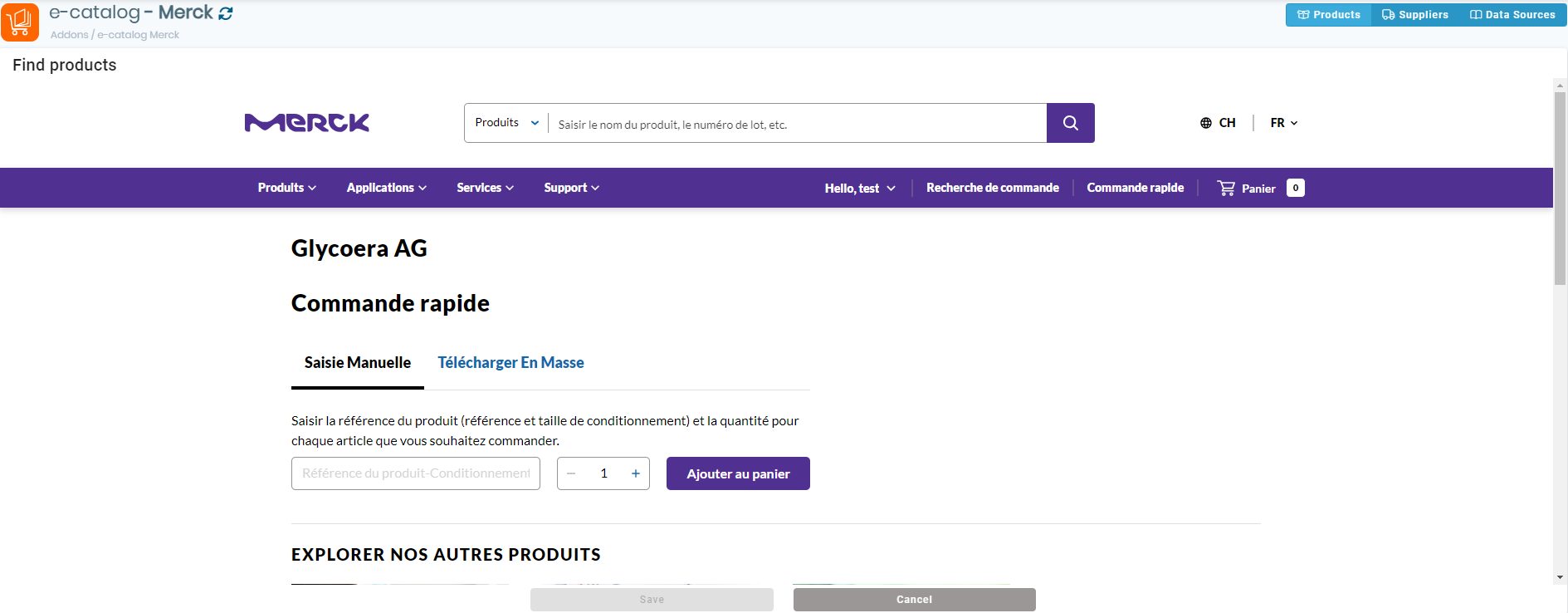
упозорење
За сада је компатибилност са Фирефоком ограничена. Ако желите да користите ову функцију, користите режим без архивирања или пређите на други прегледач.
Ако наиђете на проблеме приликом преноса корпе, следите ове кораке:
Ако наиђете на проблеме приликом преноса корпе, следите ове кораке:
- Идите у историју вашег претраживача.
- Изаберите „Обриши недавну историју“.
- Изаберите „Подаци ванмрежне веб локације“ из опција.
- Кликните на „Обриши сада“ да бисте довршили процес.
- Поново учитати страницу.
- E: Када кликнете на „Прикажи производе извезене у LabCollector" ће приказати листу производа које је одобрио администратор и који су сада доступни у LabCollector – Модул Реагенси & Супплиес.
![]()
Повезане теме:
-
-
- Прочитајте нашу КБ Шта су додаци?
- Проверите КБ У чему су поља LabCollector?
- Прочитајте нашу КБ Како почети са модулом Реагенси & Супплиес?
- Проверите КБ У чему се налазе записи LabCollector?
-